微信打开视频不播放 解决微信电脑版视频无法加载的方法
更新时间:2023-10-19 11:46:53作者:yang
微信打开视频不播放,在现如今的社交媒体时代,微信作为最受欢迎的通讯工具之一,无疑成为了人们日常生活中不可或缺的一部分,有时我们可能会遇到微信电脑版视频无法加载的问题。当我们急切地想要观看一段视频时,却发现视频无法播放,这真是令人沮丧。但幸运的是,针对这个问题,我们有一些解决方法可以尝试,来重新恢复微信电脑版视频的正常加载和播放。下面就让我们一起来了解一下这些解决方法。
具体步骤:
1.找到电脑左下角的菜单打开“【开始菜单】选择【控制面板】
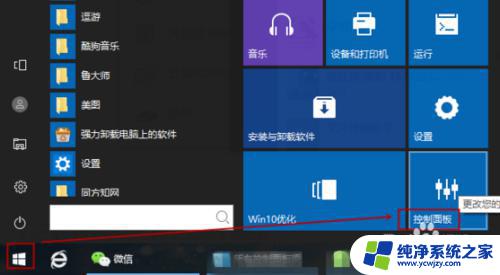
2.我们找到【程序和功能】然后选择“程序和功能”
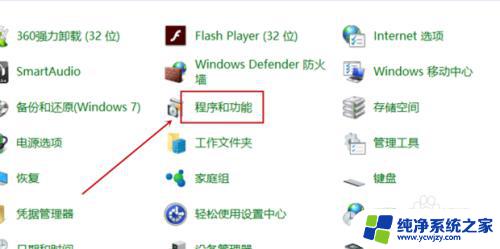
3.点击选择“启用或关闭windows功能”
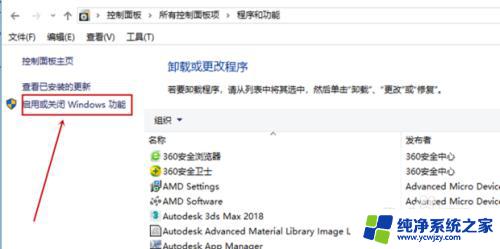
4.然后我们找到并“媒体功能”,选择它,点击“确定
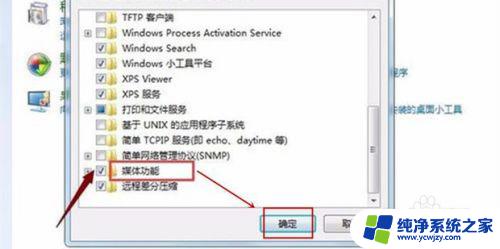
5.我们返回微信电脑版,点开一个微信视频,这样微信电脑版视频据可以播放了。

6.总结,我们先在电脑里找到我们的菜单设置。我们找到程序和功能,然后启用或关闭windows功能这个时候我们找到媒体功能,确定,最后返回微信界面,在里面我们点开视频看就可以了,希望能帮到你们。记得点赞呦
以上就是微信打开视频不播放的全部内容,如果你遇到这种情况,可以根据以上操作来解决,非常简单快速,一步到位。
微信打开视频不播放 解决微信电脑版视频无法加载的方法相关教程
- ppt视频怎么播放不了 PPT视频无法播放的解决方法
- 微信怎么打不了视频电话 微信视频通话声音无法传输
- 微信打开的视频保存在哪里 微信视频存放在哪里
- 微信如何投屏到电视机上 怎样在电视上播放微信视频
- 微信收不到语音和视频邀请怎么回事 解决微信语音和视频聊天邀请无法接收的方法
- ppt的视频无法播放 PPT播放视频黑屏如何解决
- 发微信视频没有铃声怎么回事 解决微信视频来电手机不响铃的方法
- 微信没有视频聊天 微信视频通话无法连接
- 微信视频如何关闭 微信小视频关闭方法
- 微信视频如何设置美颜 微信视频美颜设置方法
- 如何删除桌面上的小艺建议
- 为什么连接不上airpods
- 小米平板怎么连接电容笔
- 如何看电脑是百兆网卡还是千兆网卡
- 省电模式关闭
- 电脑右下角字体图标不见了
电脑教程推荐
win10系统推荐